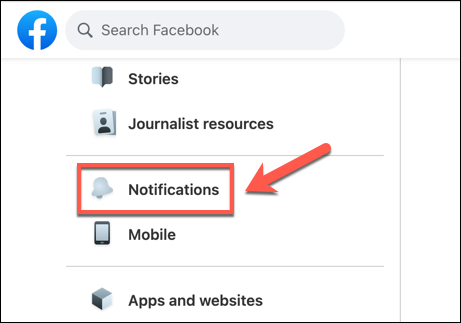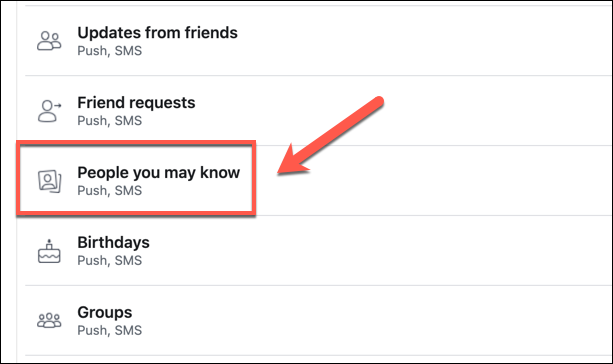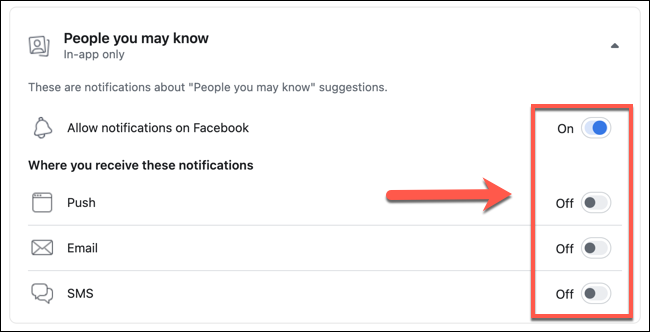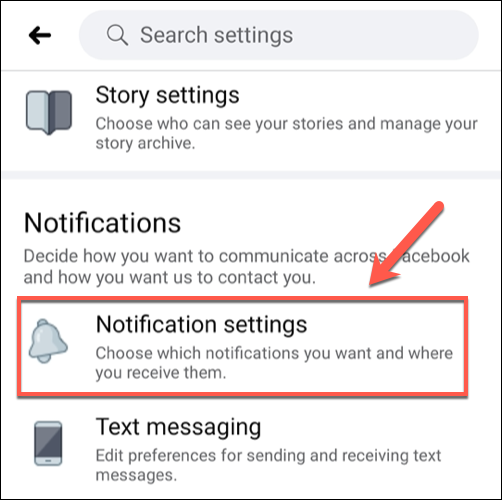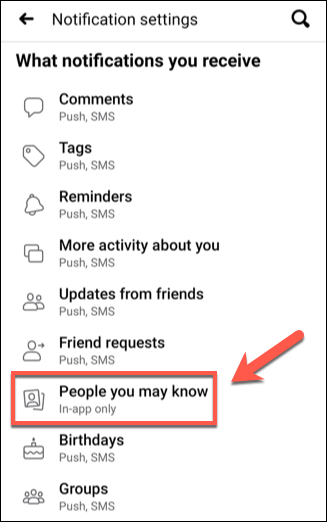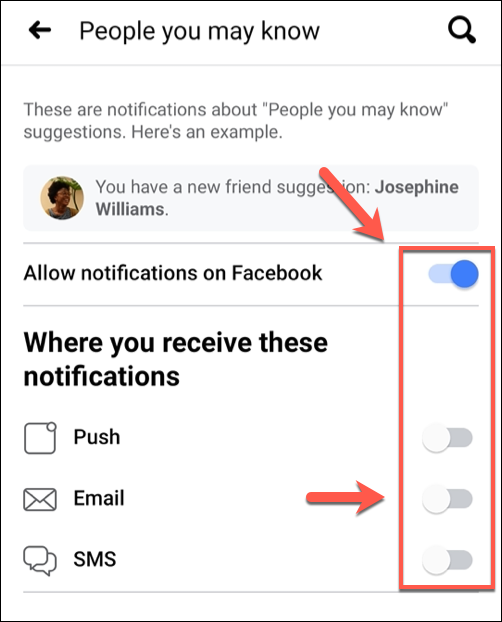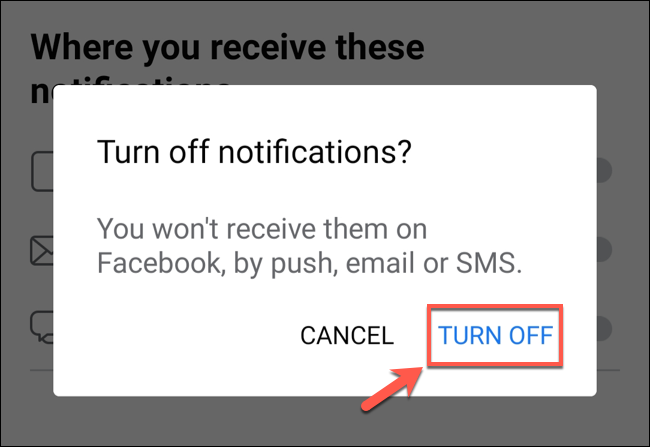Jika Anda memiliki teman kecil di facebook Berkat fitur saran teman di ., Anda akan diminta untuk menambahkan orang yang mungkin belum Anda kenal Facebook. Jika Anda ingin mematikan saran ini, inilah yang perlu Anda lakukan.
Nonaktifkan Saran Teman Facebook di Windows dan Mac
Jika Anda menggunakan situs web desktop Facebook di PC atau Mac Windows 10, Anda dapat menonaktifkan saran teman di pengaturan akun Anda. Untuk melakukannya , Buka Facebook Dan masuk ke akun Anda.
Setelah masuk, klik ikon menu panah bawah di sudut kanan atas. Dari menu tarik-turun, pilih Pengaturan dan privasi> Pengaturan.
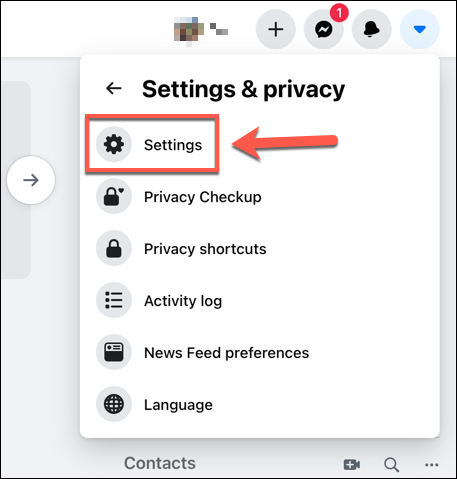
Di menu pengaturan Facebook akun Anda, klik "Opsi"Pemberitahuan" di kiri.
Cari "Orang yang Mungkin Anda Kenal"dalam daftar"Pengaturan notifikasi".
Facebook meminta Anda untuk menyarankan teman dengan cara yang berbeda. Jika Anda ingin menonaktifkan saran teman tertentu (tetapi tidak keberatan dengan saran dalam aplikasi), ketuk penggeser di samping berbagai opsi yang tercantum (termasuk pemberitahuan push, email, dan SMS).
Jika Anda ingin mematikan semua saran teman di Facebook, pilih penggeser di sebelah "Opsi"Izinkan notifikasi di Facebook".
Ini akan menghentikan semua notifikasi.
Dengan menonaktifkan pengaturan ini, Facebook tidak akan lagi menyarankan akun pengguna lain untuk ditambahkan sebagai teman di situs web Facebook atau di aplikasi seluler Facebook. Jika Anda ingin menambahkan teman di Facebook, Anda perlu mencari dan menambahkannya secara manual.
Nonaktifkan Saran Teman Facebook di Android, iPhone, dan iPad
Jika Anda lebih suka menggunakan Facebook di perangkat Android أو iPhone أو iPad , Anda dapat mengubah pengaturan akun Anda untuk menonaktifkan saran teman di aplikasi itu sendiri. Pengaturan ini berada di tingkat akun, jadi setiap perubahan yang Anda buat di aplikasi juga akan muncul di situs web.
Untuk memulai, buka aplikasi Facebook di ponsel cerdas atau tablet Anda dan masuk (jika Anda belum melakukannya). Ketuk ikon menu hamburger di sudut kanan atas, yang berada di bawah ikon Facebook Messenger .
Dalam daftar, gulir ke bawah dan ketuk Pengaturan dan privasi> Pengaturan.
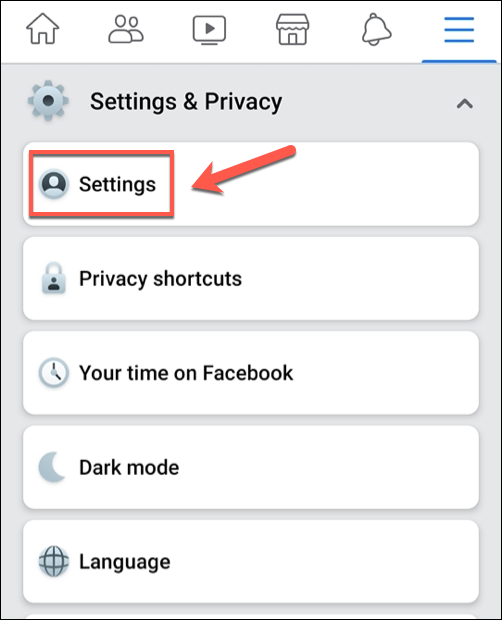
Untuk mengakses pengaturan saran Facebook, gulir melalui menu "Saran".Pengaturandan tekan opsiPengaturan notifikasi".
dalam daftar"Pengaturan notifikasi, klik pada opsiOrang yang Mungkin Anda Kenal".
Sama seperti menu pengaturan di Facebook, Anda dapat menonaktifkan pemberitahuan saran teman individu dengan push, email, atau SMS dengan mengetuk penggeser di sebelah setiap opsi.
Jika Anda ingin menonaktifkan semua saran teman di facebook, ketuk penggeser “Izinkan notifikasi di Facebook".
Anda harus mengonfirmasi bahwa Anda ingin menonaktifkan semua notifikasi saran pertemanan. Klik "mematikan" Untuk konfirmasi.
Penggeser akan berubah menjadi abu-abu saat setelan dinonaktifkan, yang akan menonaktifkan semua saran teman di akun Anda.
Kami harap artikel ini bermanfaat bagi Anda untuk mengetahui cara menonaktifkan saran teman di Facebook, bagikan pendapat Anda di komentar.